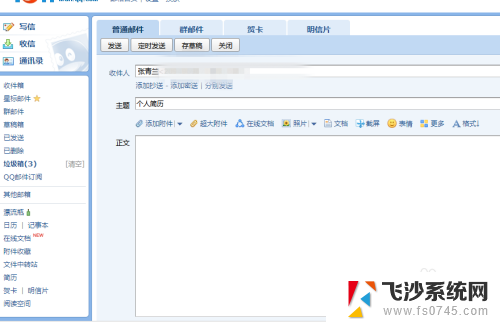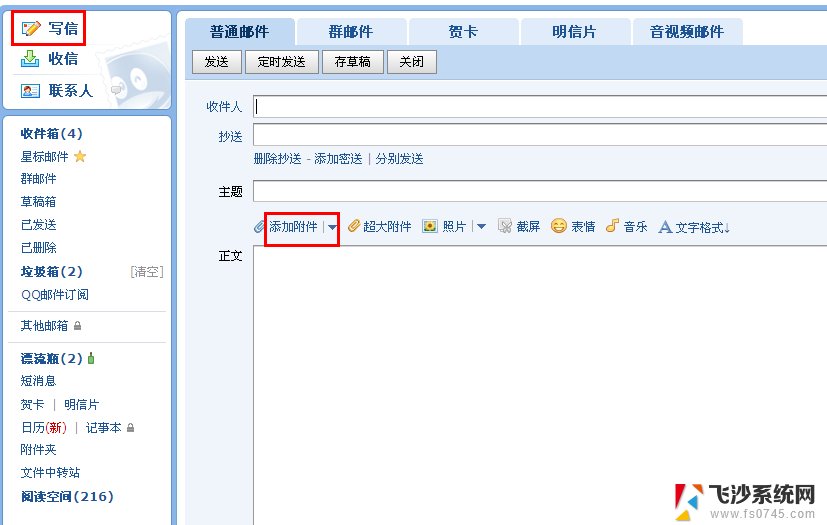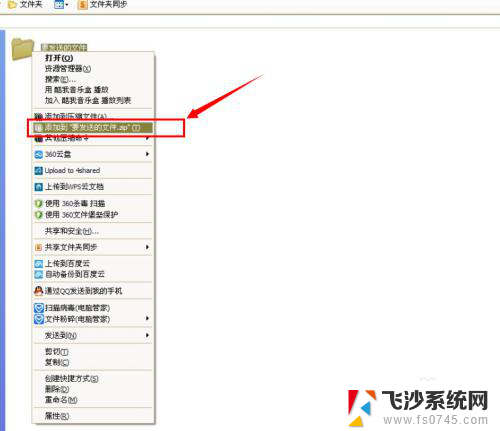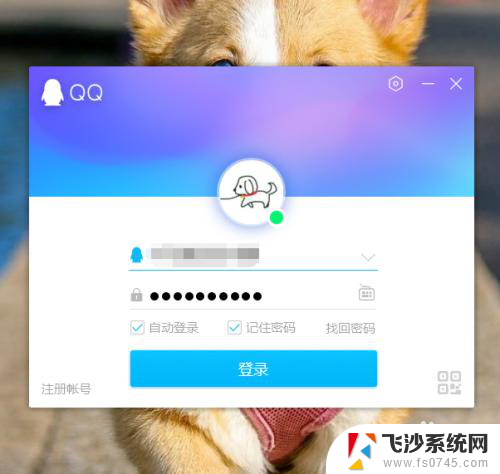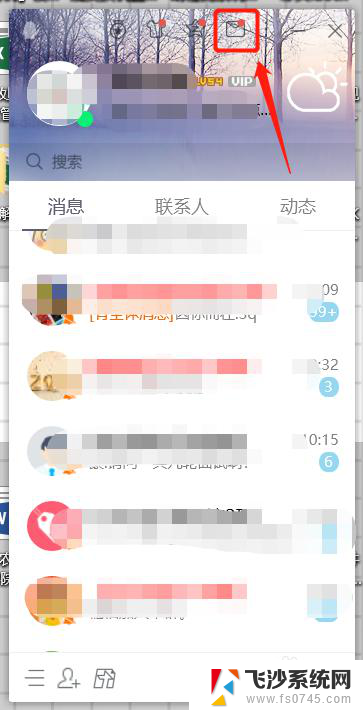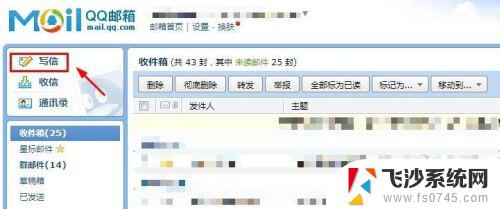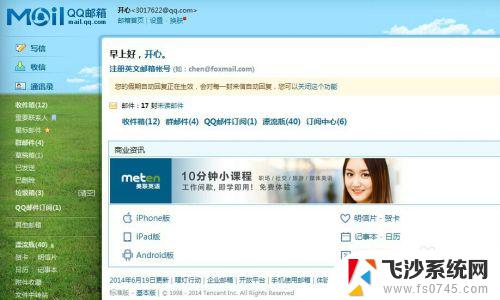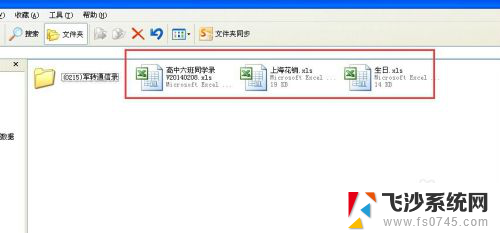发送qq邮箱怎么发 QQ邮箱怎么发送附件邮件
在现代社会中电子邮件已经成为人们日常生活中不可或缺的沟通工具之一,而在使用QQ邮箱发送邮件时,有时候需要附加一些文件或图片以便更清晰地表达自己的意图。如何在QQ邮箱中发送附件邮件呢?接下来我们将介绍一下具体的操作步骤。
具体步骤:
1.进入QQ账号,点击邮箱图标
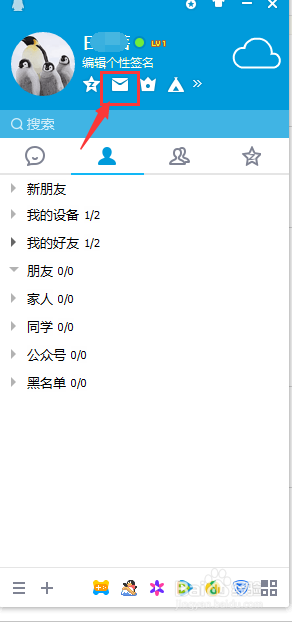
2.进入邮箱主页面
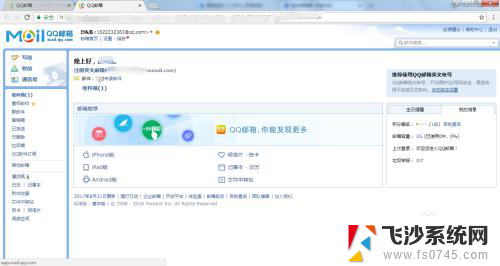
3.在邮箱里面点击左上角位置有“写信”、“收信”和“通讯录”三个选项,顾名思义,我们点击“写信”
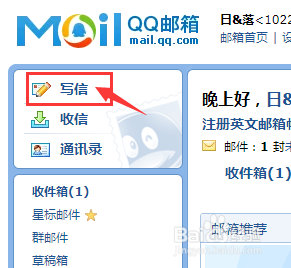
4.这就是写信界面,上面写接收方的信息,下面写内容
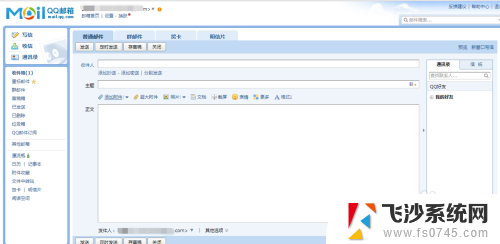
5.收件栏中写入对方的邮箱账号,如果接收方是自己的好友。也可以在右侧如图所示位置点击打开寻找好友QQ邮箱;
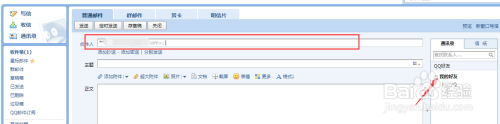
6.收件人写对方邮箱账号,写好主题、正文内容。可以添加附件,(附件就是文档或软件等),如果添加的附件过大时,选择超大附件
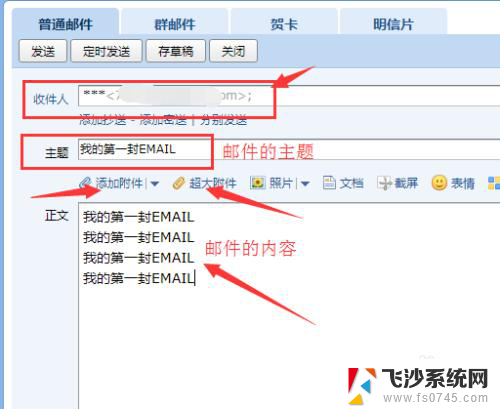
7.在左下角位置有几个选择,第一个是立即发送。第二个是定时发送,可以规定时间发送邮件,第三个存草稿,将邮件保存待以后编辑;
我们选择立即发送
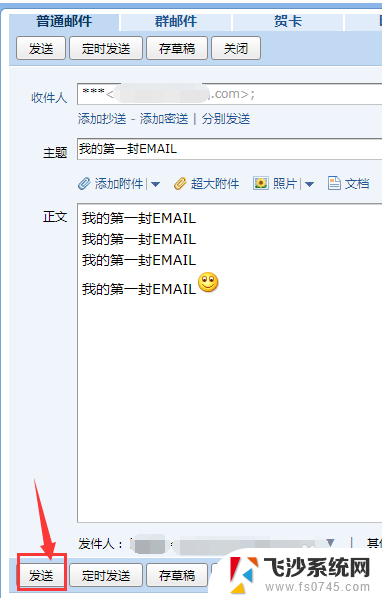
8.发送后,会提示邮件发送信息
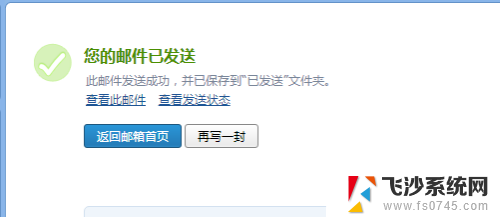
9.因为网络、服务器等因素,有时候发送邮件并未真正成功,点击“查看发送状态”打开检查是否发送成功
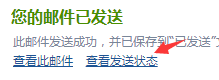
10.当看到发送状态为“邮件投递成功”时,才确保对方已经成功接收邮件!
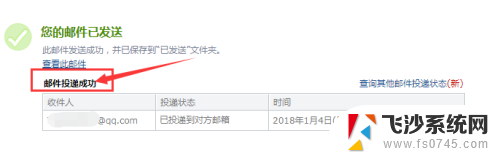
以上是发送QQ邮箱的全部内容,如果有需要的用户可以根据小编的步骤进行操作,希望对大家有所帮助。